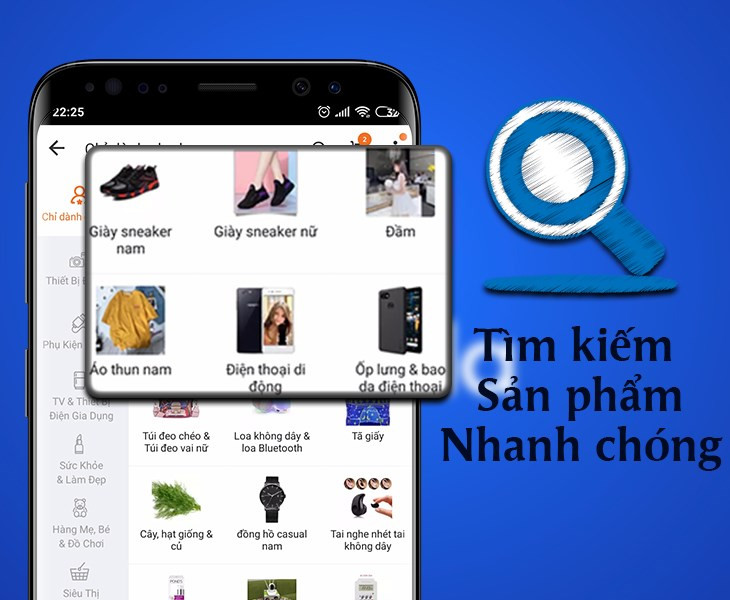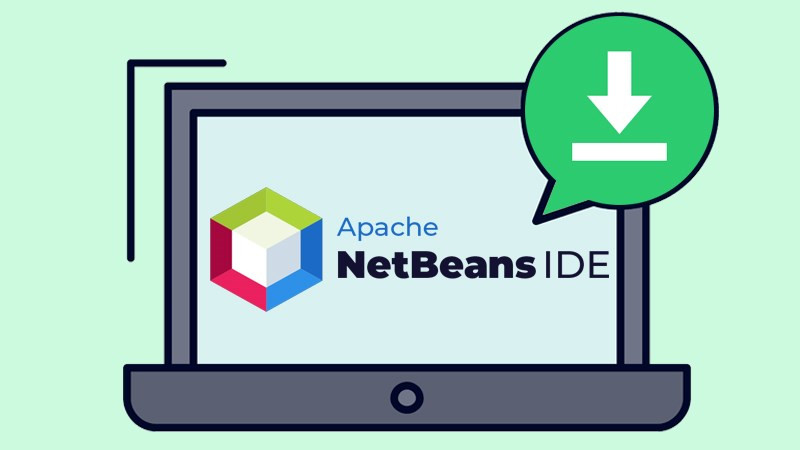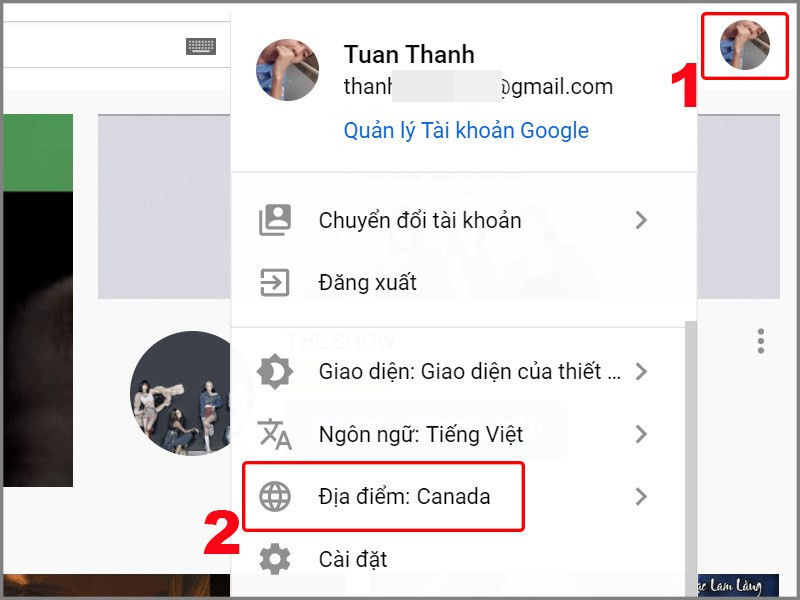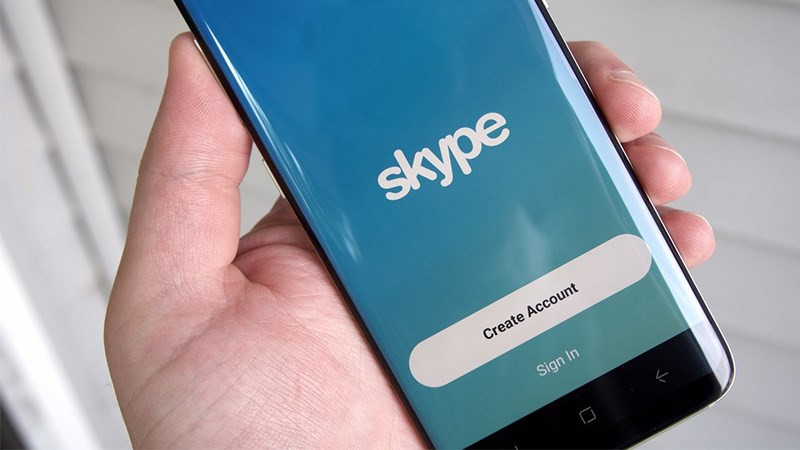
Hướng dẫn tạo tài khoản Skype bằng số điện thoại đơn giản nhất 2023
Bạn muốn kết nối với bạn bè, gia đình, hay đồng nghiệp trên toàn thế giới một cách dễ dàng? Skype là một giải pháp tuyệt vời! Ứng dụng này không chỉ miễn phí mà còn cung cấp tính năng gọi điện và nhắn tin mạnh mẽ, cho phép bạn liên lạc mọi lúc, mọi nơi. Trong bài viết này, tintuclienminh.com sẽ hướng dẫn bạn cách tạo tài khoản Skype bằng số điện thoại nhanh chóng và đơn giản, cập nhật nhất 2023.
Skype là gì và tại sao nên dùng?
Skype là một ứng dụng mạng xã hội phổ biến, cho phép bạn gọi thoại, gọi video, nhắn tin văn bản và chia sẻ file với người dùng Skype khác trên toàn cầu. Việc sử dụng số điện thoại để tạo tài khoản Skype mang lại nhiều lợi ích, bao gồm việc bạn bè có thể dễ dàng tìm thấy bạn, đồng thời đơn giản hóa quá trình đăng ký. Bạn không cần phải nhớ thêm một tên đăng nhập hay email nữa, chỉ cần số điện thoại là đủ.
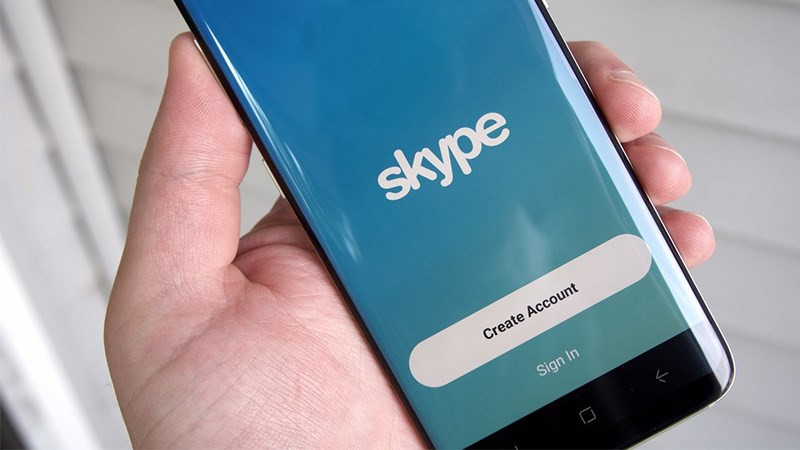 Đăng ký Skype trên điện thoại
Đăng ký Skype trên điện thoại
Bài viết được thực hiện trên điện thoại Android, bạn có thể thực hiện tương tự trên điện thoại iOS.
Tạo tài khoản Skype bằng số điện thoại: Lợi ích nổi bật
- Đơn giản và nhanh chóng: Chỉ với vài bước thao tác đơn giản, bạn đã có thể sở hữu ngay một tài khoản Skype.
- Dễ dàng tìm kiếm: Bạn bè dễ dàng tìm thấy bạn thông qua số điện thoại đã liên kết.
- Kết nối mọi lúc mọi nơi: Nhắn tin, gọi điện thoại, video call với người thân, bạn bè mọi lúc mọi nơi một cách tiện lợi.
Hướng dẫn chi tiết tạo tài khoản Skype bằng số điện thoại
Tóm tắt nhanh
- Mở ứng dụng Skype.
- Chọn “Bắt đầu nào”.
- Chọn “Đăng nhập hoặc tạo mới” > “Tạo tài khoản”.
- Nhập số điện thoại.
- Tạo mật khẩu.
- Nhập thông tin cá nhân.
- Nhập mã xác minh.
- Cấp quyền truy cập cho Skype.
Hướng dẫn từng bước
Bước 1: Mở ứng dụng Skype trên điện thoại và nhấn vào “Bắt đầu nào”.
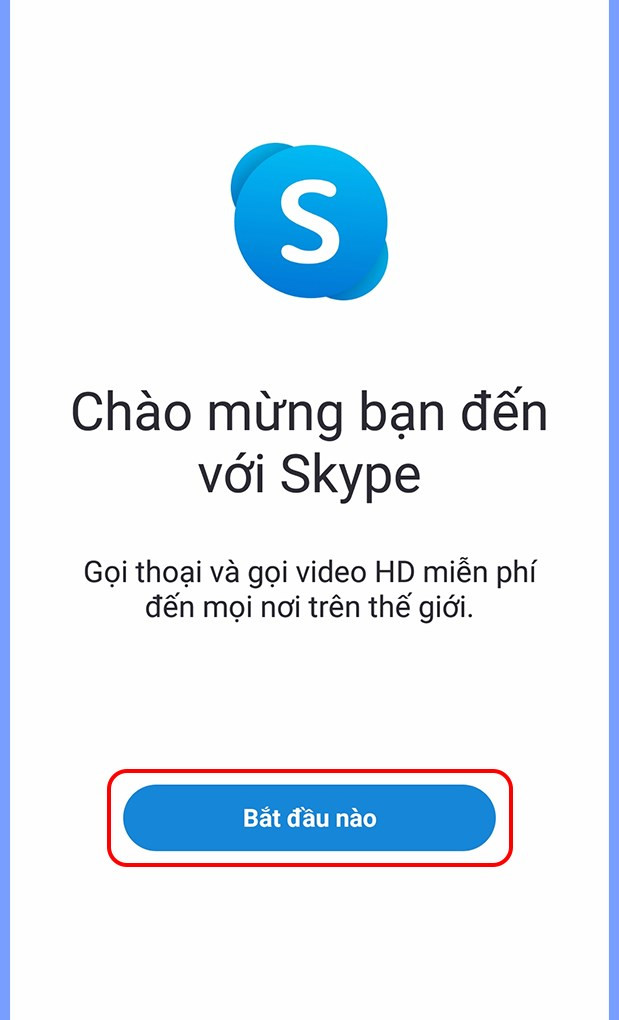 Màn hình bắt đầu của Skype
Màn hình bắt đầu của Skype
Bước 2: Nhấn “Đăng nhập hoặc tạo mới”.
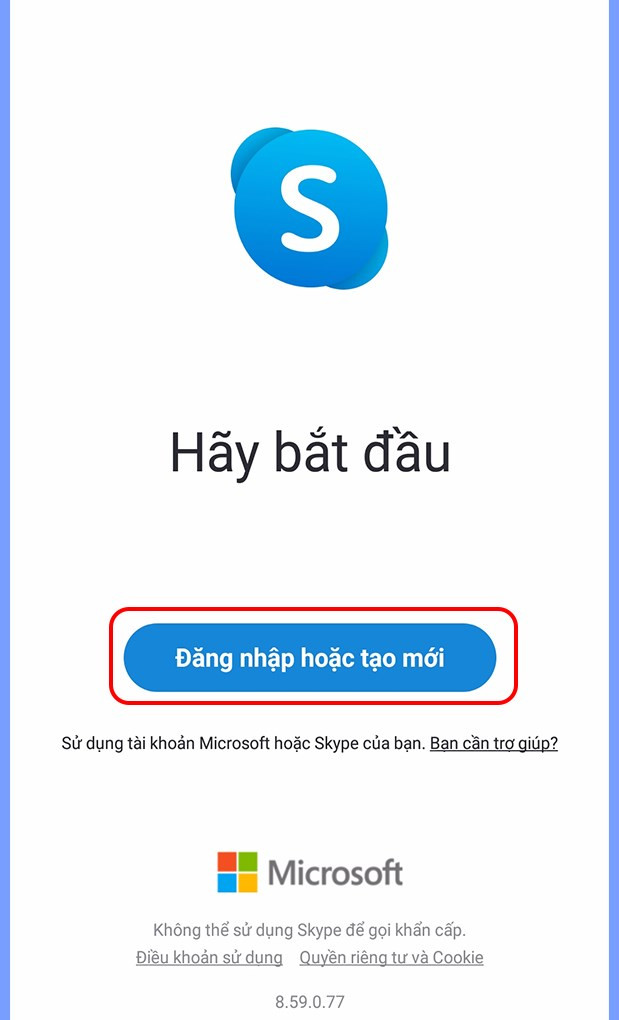 Đăng nhập hoặc tạo mới
Đăng nhập hoặc tạo mới
Bước 3: Chọn “Tạo tài khoản”.
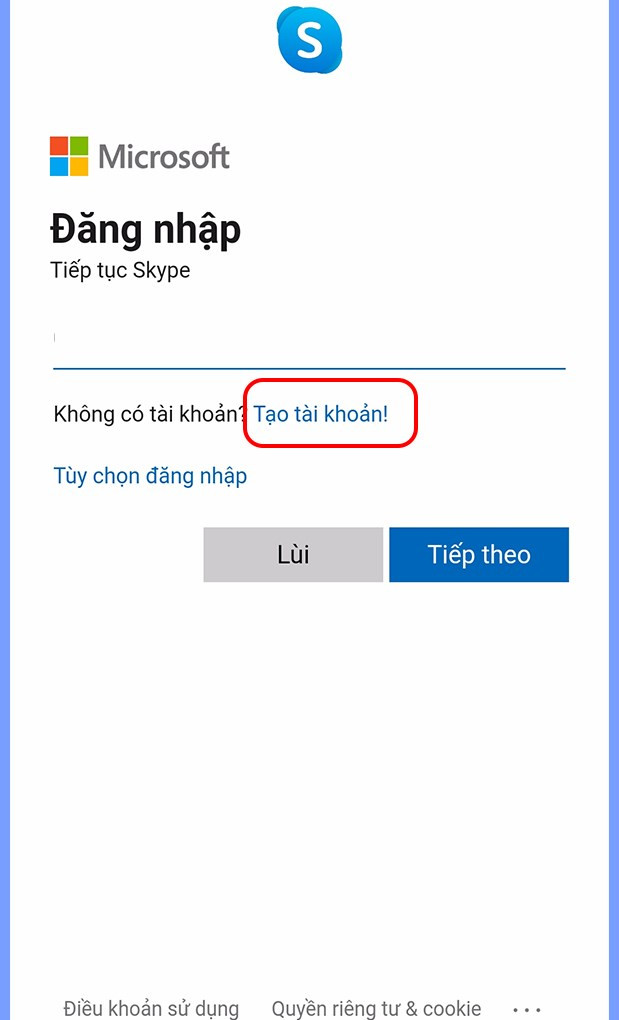 Tạo tài khoản Skype
Tạo tài khoản Skype
Bước 4: Chọn mã vùng và nhập số điện thoại của bạn, sau đó nhấn “Tiếp theo”.
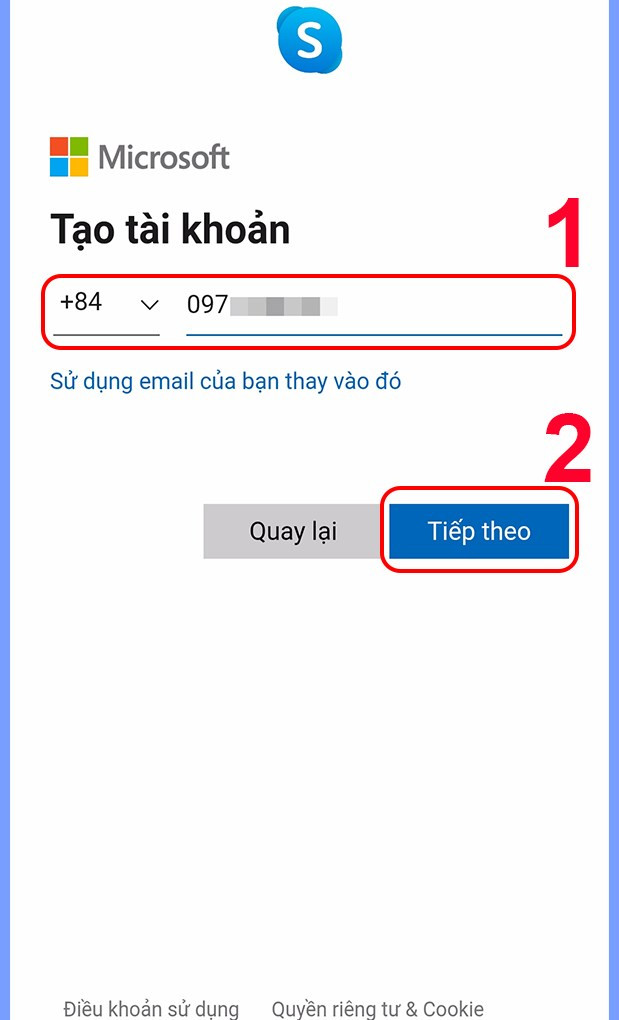 Nhập số điện thoại
Nhập số điện thoại
Bước 5: Tạo mật khẩu cho tài khoản Skype và nhấn “Tiếp theo”. Mật khẩu nên đủ mạnh để bảo vệ tài khoản của bạn.
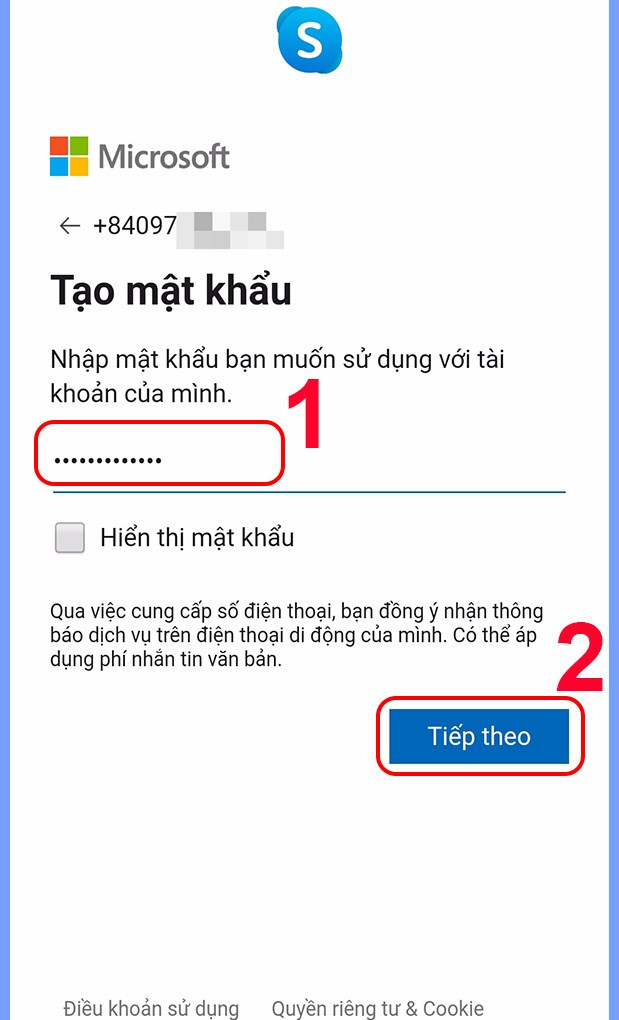 Tạo mật khẩu
Tạo mật khẩu
Bước 6: Nhập họ tên của bạn và nhấn “Tiếp theo”.
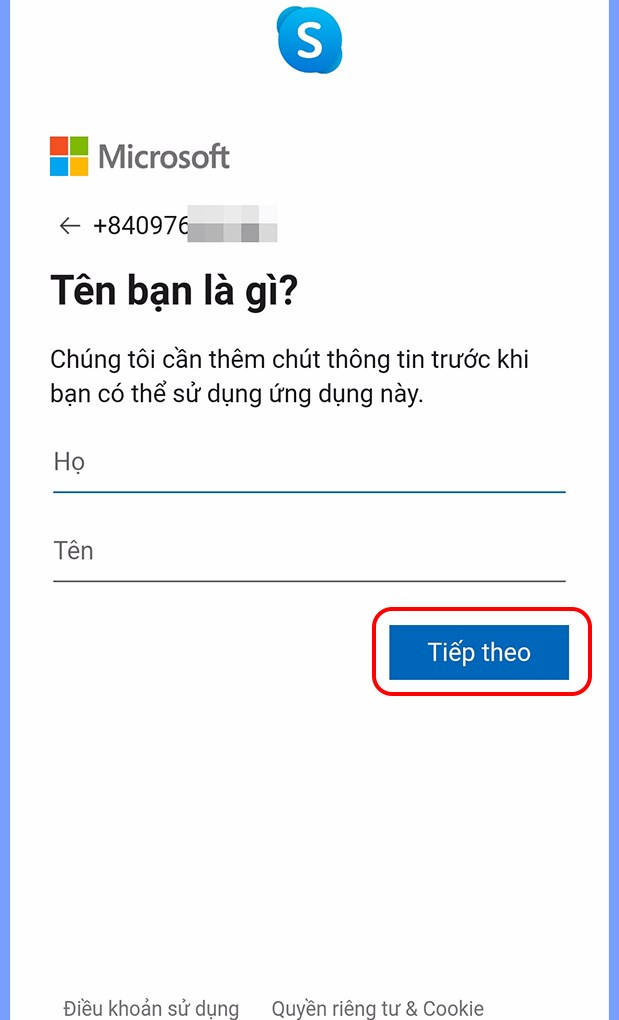 Nhập họ tên
Nhập họ tên
Bước 7: Nhập mã xác minh được gửi về tin nhắn điện thoại của bạn và nhấn “Tiếp theo”.
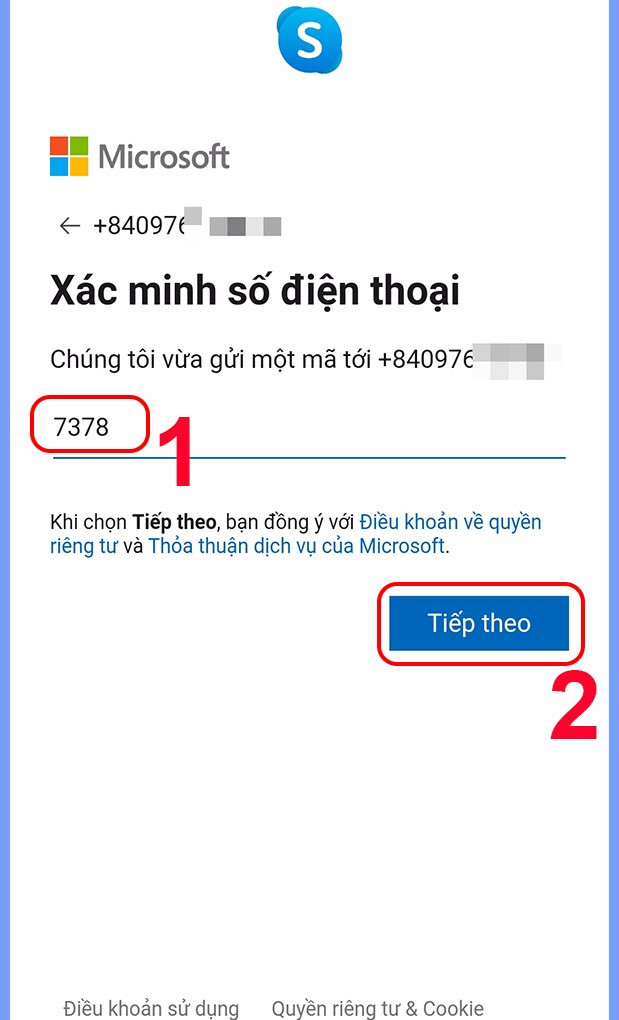 Nhập mã xác minh
Nhập mã xác minh
Bước 8: Cho phép Skype truy cập vào micro, camera và bộ nhớ để sử dụng đầy đủ các tính năng của ứng dụng.
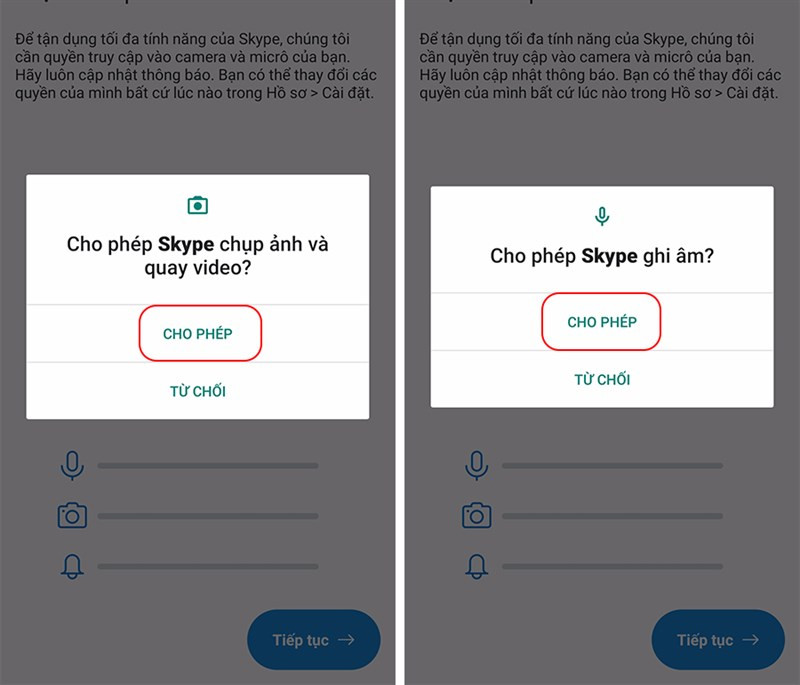 Cấp quyền truy cập
Cấp quyền truy cập
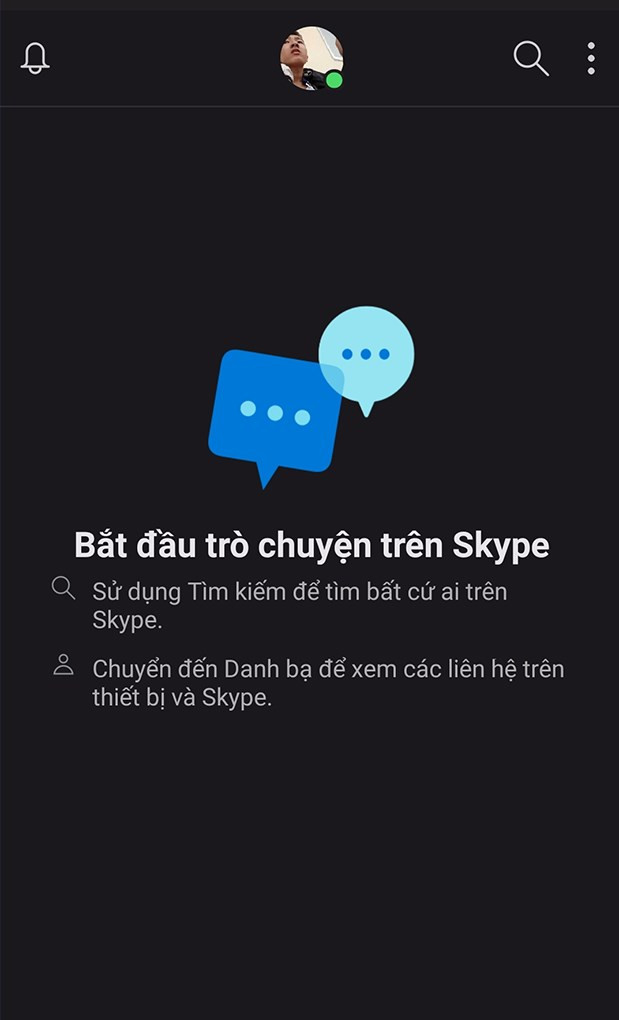 Bắt đầu sử dụng Skype
Bắt đầu sử dụng Skype
Vậy là bạn đã hoàn tất việc tạo tài khoản Skype bằng số điện thoại. Hãy bắt đầu kết nối với bạn bè và người thân ngay hôm nay!
Kết luận
Hy vọng bài viết này đã giúp bạn dễ dàng tạo tài khoản Skype bằng số điện thoại. Nếu bạn gặp bất kỳ khó khăn nào trong quá trình thực hiện, hãy để lại bình luận bên dưới để tintuclienminh.com hỗ trợ bạn nhé! Đừng quên chia sẻ bài viết này với bạn bè nếu thấy hữu ích.